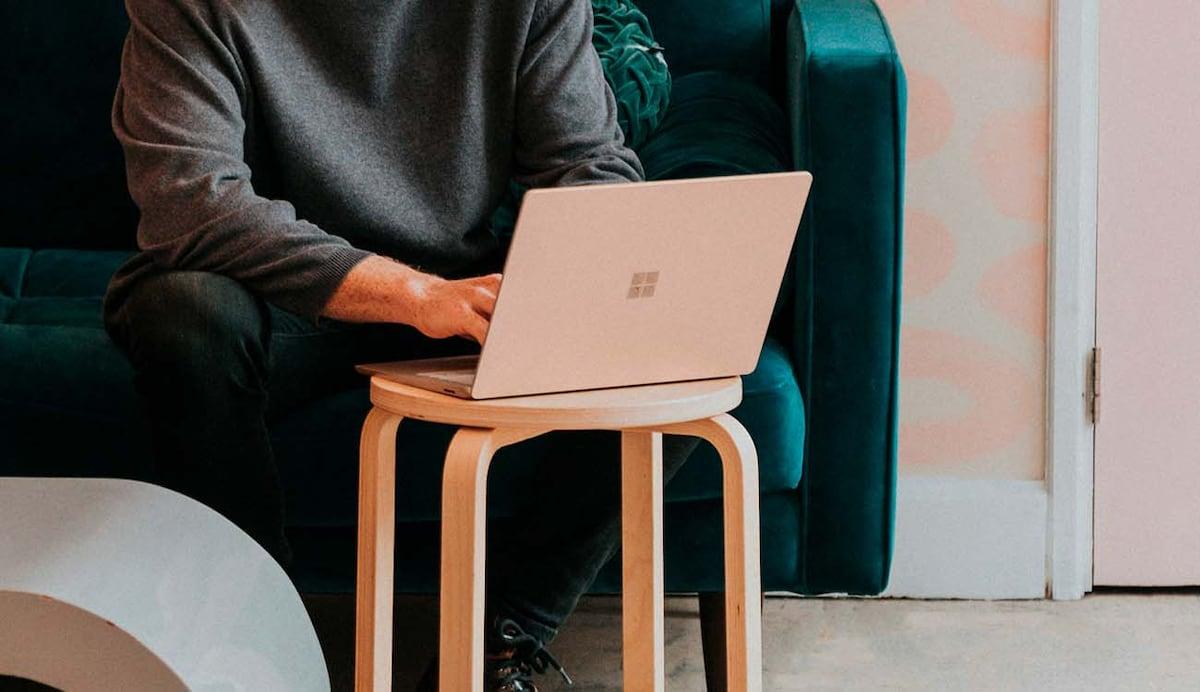- Windows permite generar un informe detallado de la batería con el comando powercfg para conocer capacidad, uso y desgaste real.
- El informe battery-report.html muestra datos clave como capacidad de diseño, carga completa actual e historial de consumo.
- Windows 11 ofrece opciones para ver el porcentaje de batería, revisar el uso reciente y activar modos de ahorro de energía.
- Unos buenos hábitos de carga, temperatura y almacenamiento ayudan a alargar la vida útil de las baterías de ion‑litio.
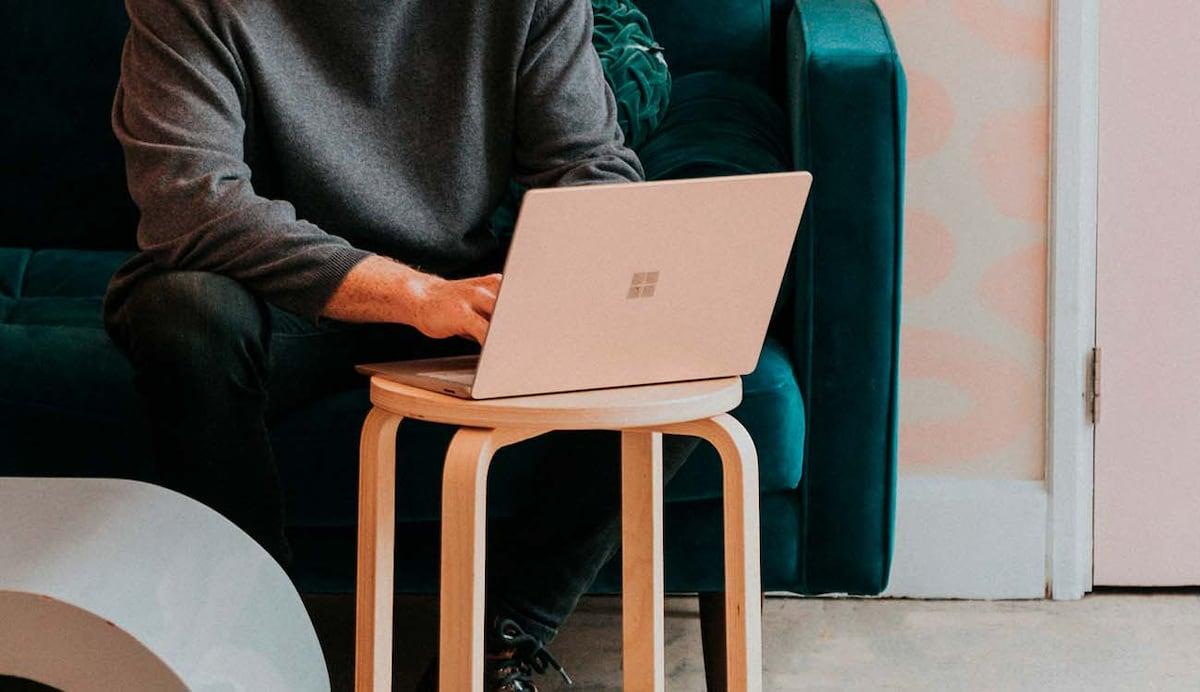
Si usas un portátil con Windows, tarde o temprano te tocará preguntarte en qué estado real está la batería y cuánta vida útil le queda. Windows 10 y Windows 11 muestran un icono de batería bastante simple, pero la información importante (capacidad real, ciclos de carga, deterioro, historial de uso…) está algo escondida. La buena noticia es que con un par de comandos y algunos ajustes podrás verificar el uso y la salud de la batería y aprovecharlos para alargar al máximo la batería.
A lo largo de esta guía vas a aprender cómo generar un informe completo de la batería con comandos de Windows, cómo interpretar ese informe y qué hábitos seguir para cuidarla. Veremos también cómo mostrar el porcentaje de batería de forma más clara en Windows 11 y qué prácticas conviene evitar si no quieres que la batería envejezca antes de tiempo. Todo explicado paso a paso, con un lenguaje sencillo y pensando en el uso real del día a día, para que puedas alargar la vida de la batería con hábitos sencillos.
Qué tipo de batería monta tu portátil y por qué se degrada
La mayoría de portátiles actuales, incluidos modelos como G Series, Alienware, Inspiron, Latitude, Vostro, XPS, Mobile Workstations y otros equipos Dell y similares, utilizan baterías de ion‑litio, el estándar en dispositivos móviles y ordenadores portátiles. Este tipo de batería permite diseños delgados, se carga rápido y ofrece una buena relación entre tamaño y capacidad.
Estas baterías de ion‑litio se comportan de forma bastante predecible: cada vez que completas un ciclo de carga y descarga, su capacidad máxima se reduce un poquito. Un ciclo completo suele considerarse desde el 0 % hasta el 100 %, aunque en la práctica se suman parciales (por ejemplo, dos cargas del 50 % cuentan como un ciclo).
Con el uso continuado, llega un momento en que la batería ya no puede almacenar tanta energía como cuando era nueva. Eso se traduce en menos horas de autonomía y en la necesidad de enchufar el cargador con más frecuencia. El informe de batería de Windows sirve precisamente para ver hasta qué punto ha avanzado ese desgaste.
Además, la forma en la que usas el portátil también influye: mantener la batería siempre al 100 %, dejarla mucho tiempo por encima del 80 % o trabajar a temperaturas muy altas acelera el deterioro de las celdas. Por eso es tan importante combinar la información técnica que te da el informe con buenos hábitos de uso.
Conceptos clave: capacidad, ciclos y nivel de carga ideal
Antes de generar informes y comandos, conviene tener claros algunos conceptos básicos sobre la salud de la batería. El primero es la capacidad de diseño o capacidad original: es la energía que la batería podía almacenar de fábrica, normalmente expresada en mWh o Wh.
El segundo dato importante es la capacidad de carga completa actual. Es lo que Windows calcula que tu batería puede guardar hoy en día cuando llega al 100 %. Al comparar esta cifra con la capacidad original, puedes hacerte una idea directa de cuánto se ha degradado.
Otro aspecto a considerar son los ciclos de carga. Aunque Windows no siempre los muestra de forma explícita, el informe de batería sí refleja un historial de uso que te permite estimar cuántas veces has cargado y descargado la batería. Cuantos más ciclos acumula, más lógica es la pérdida de capacidad.
En cuanto al uso diario, es muy recomendable mantener la batería la mayor parte del tiempo entre el 20 % y el 80 %. No hace falta obsesionarse, pero evitar constantemente el 0 % y el 100 % ayuda bastante a preservar la salud de las celdas a largo plazo.
Si tu portátil cuenta con funciones de carga inteligente o “battery care”, es buena idea activarlas. Estos sistemas se encargan de limitar la carga máxima o ajustar la forma de cargar la batería cuando mantienes el equipo enchufado, reduciendo el desgaste sin que tengas que estar pendiente a cada momento. Puedes ver cómo configurar la batería de tu laptop para aprovechar estas opciones.
Cómo generar un informe detallado de la batería con comandos
Windows incluye una utilidad muy potente llamada powercfg que permite obtener un informe técnico de la batería en formato HTML. Este informe funciona tanto en Windows 10 como en Windows 11 y es válido para cualquier portátil compatible, desde equipos básicos hasta estaciones de trabajo móviles.
El proceso se puede hacer desde Windows PowerShell o desde el Símbolo del sistema, pero siempre es recomendable ejecutarlo con permisos de administrador para evitar errores. El propio sistema generará un archivo que después abrirás con tu navegador de confianza.
Para empezar en Windows 10 u 11, abre el menú Inicio y escribe “PowerShell” o “Símbolo del sistema (cmd)” en el buscador. En vez de abrirlo con un clic normal, haz clic derecho (o mantén pulsado si usas la pantalla táctil) y elige la opción “Ejecutar como administrador”. Acepta la ventana de control de cuentas de usuario cuando te lo pregunte.
Una vez tengas la ventana de PowerShell o cmd con permisos elevados, introduce el comando powercfg /batteryreport /output C:\battery-report.html. Respeta bien los espacios y la ruta, ya que ahí le estás diciendo a Windows dónde debe guardar el informe y con qué nombre de archivo.
Si lo prefieres, puedes cambiar la ruta C:\battery-report.html por otra carpeta o por un nombre distinto. Por ejemplo, podrías guardarlo en tu Escritorio con algo como C:\Users\TuUsuario\Desktop\informe-bateria.html. Lo importante es que recuerdes el destino para poder abrirlo luego.
En cuestión de segundos, la consola te mostrará un mensaje indicando que el informe de la batería se ha generado correctamente, junto con la ruta exacta del archivo HTML creado. Ese aviso es la confirmación de que ya tienes toda la información lista para consultar.
Cómo abrir y localizar el informe battery-report.html
El siguiente paso es muy sencillo: abrir el archivo HTML que se ha creado con el comando powercfg. Si has usado la ruta de ejemplo C:\battery-report.html, tendrás que ir a la unidad C: de tu equipo para localizarlo.
Abre el Explorador de archivos de Windows (puedes usar el atajo Windows + E) y selecciona “Este equipo” o “Mi PC”, según la versión de Windows. Dentro del apartado “Dispositivos y unidades”, entra en la unidad C: o en la carpeta que hayas elegido como destino.
Desplázate entre las carpetas y archivos hasta encontrar “battery-report.html” o el nombre que le hayas asignado. Suele aparecer al final del listado si ordenas por nombre, aunque depende de la configuración de vista del Explorador.
Cuando lo tengas localizado, haz doble clic sobre él para que se abra en tu navegador web predeterminado. No necesitas ningún programa especial: cualquier navegador moderno (Edge, Chrome, Firefox, etc.) es capaz de mostrar todo el contenido del informe.
Si estás utilizando un PC de sobremesa o un miniPC sin batería integrada, es posible que el informe apenas muestre datos o no tenga demasiado sentido. Esta herramienta está pensada sobre todo para portátiles y dispositivos con batería, así que en equipos de torre su utilidad es muy limitada.
Qué información ofrece el informe de la batería en Windows
Al abrir el archivo HTML verás que no es un simple resumen, sino un documento bastante extenso con múltiples secciones. Una de las partes más importantes es la de “Installed batteries” o “Batería instalada”, donde se muestra el modelo de la batería, el fabricante, el tipo (ion‑litio, polímero de litio, etc.) y sobre todo la capacidad de diseño y la capacidad de carga completa actual.
Más abajo encontrarás un bloque de “Recent usage” o “Uso reciente” en el que se detallan los estados de la batería en las últimas horas y días: cuándo estaba cargando, cuándo funcionaba con batería, cuánta energía consumía y la hora exacta de cada registro. Esta sección viene muy bien para ver patrones de uso.
Otra de las tablas clave es la que recoge el “Battery usage” o “Uso de batería”. Aquí verás una representación del consumo a lo largo del tiempo, normalmente en intervalos de 24 horas. Esto permite detectar si hay un gasto anómalo de energía cuando el equipo está en reposo o si determinados días has exprimido demasiado el portátil.
Hacia el final del informe suele aparecer una estimación de la vida útil media de la batería basada en el historial. Windows calcula cuánto tiempo habría durado el equipo con la batería completa en diferentes periodos, y con eso te da una idea aproximada de la autonomía que puedes esperar ahora frente a cuando el equipo era nuevo.
En conjunto, todos estos apartados te permiten comprobar el uso y la salud de la batería y saber si la batería mantiene un comportamiento razonable o si muestra signos claros de desgaste excesivo. Si la capacidad actual es muy inferior a la de diseño y la autonomía real es ridícula, el informe te ayudará a argumentar la necesidad de un reemplazo.
Ver el porcentaje y el historial de batería desde la configuración de Windows 11
Además del informe avanzado generado con comandos, Windows 11 ofrece una interfaz gráfica bastante útil para revisar el porcentaje de batería y un pequeño historial de consumo. Eso sí, algunos detalles, como el porcentaje junto al icono, no vienen activados por defecto.
Si quieres que en la bandeja del sistema se vea el número exacto, puedes ir a Configuración con Windows + I y después a Personalización > Barra de tareas. Dentro de este apartado, busca el bloque de “Comportamientos de la barra de tareas” y activa la opción “Mostrar porcentaje de batería”. Es posible que necesites permisos de administrador para cambiar este ajuste.
Al marcar esa casilla, el porcentaje aparecerá junto al icono de la batería en la esquina inferior derecha. De esta forma ya no tendrás que adivinar si te queda un 30 % o un 12 % solo por el dibujito, algo muy útil cuando vas justo de autonomía y no quieres llevarte sorpresas.
Para una vista más global, entra de nuevo en Configuración (Windows + I), luego ve a Sistema > Energía y batería. En esta página podrás ver el porcentaje actual, el tiempo estimado de duración y un historial de uso por horas o días donde se ve cómo ha ido bajando la batería.
Desde ese mismo panel también puedes activar el modo ahorro de batería cuando el nivel baja de cierto porcentaje, además de ajustar el brillo de la pantalla, el tiempo de suspensión y otras opciones que influyen directamente en el consumo energético.
Consejos para alargar la vida de la batería y evitar su deterioro rápido
Conocer los datos de la batería está muy bien, pero lo realmente importante es aprovechar esa información para cambiar algunos hábitos y hacer que dure más. Las baterías de ion‑litio se degradan con el tiempo, pero puedes ralentizar mucho el proceso si tienes en cuenta unas cuantas pautas sencillas.
Una de las recomendaciones más repetidas por los fabricantes es no mantener la batería constantemente al 100 % ni dejarla agotarse a cero de forma habitual. Lo ideal, siempre que sea posible, es moverse en ese intervalo cómodo entre el 20 % y el 80 %, sobre todo si usas el portátil enchufado muchas horas seguidas.
También es clave evitar el uso del equipo en entornos con temperaturas extremas. El calor es uno de los grandes enemigos de las baterías de ion‑litio: trabajar cerca de una fuente de calor, dejar el portátil al sol o en un coche cerrado puede acelerar el deterioro de las celdas y reducir la capacidad de forma permanente.
Si vas a guardar el portátil durante un tiempo sin usarlo, procura que la batería no esté ni totalmente cargada ni completamente agotada. Un nivel algo por debajo del 50 % es un buen punto de partida para el almacenamiento prolongado, ya que minimiza el desgaste interno mientras el equipo está parado.
Ten en cuenta además que, cuando una batería ya está muy degradada, puede llegar a hincharse o expandirse. Lo habitual es que esto se deba a la formación de gases internos (como CO2) no inflamables. Si notas que la carcasa se ha deformado o que las teclas sobresalen, deja de usar el equipo, manipúlalo con cuidado y contacta con el servicio técnico o un profesional para sustituir la batería.
Aprovechar el porcentaje de batería para gestionar mejor el uso diario
Ver solo un icono sin número puede ser engañoso: un 50 % de batería puede significar una hora de uso o tres, según la configuración y las tareas que estés realizando. Por eso, tener a la vista el porcentaje concreto y el historial de consumo te permite organizar mucho mejor tus sesiones de trabajo.
Una buena práctica es activar el modo de ahorro de batería cuando el porcentaje baja del 20 %. Windows 11 se encarga entonces de recortar procesos en segundo plano, reducir el brillo y ajustar algunos parámetros internos para sacar un poco más de autonomía sin que tengas que ir desactivando cosas manualmente.
Otra costumbre que ayuda bastante es controlar el brillo de la pantalla de forma manual. En muchos portátiles, la pantalla es uno de los componentes que más energía consumen. Bajar unos puntos el brillo puede suponer varios minutos (o incluso horas) extra de batería a lo largo de la jornada.
No te olvides tampoco de cerrar las aplicaciones que no estés utilizando, especialmente aquellas que se quedan ejecutándose en segundo plano. Programas de mensajería, clientes de videojuegos, herramientas de sincronización en la nube o navegadores con muchas pestañas abiertas pueden devorar batería sin que te des cuenta.
Por último, intenta desactivar Bluetooth y Wi‑Fi cuando no los necesites, y mantén los controladores y el sistema actualizados. Un controlador mal optimizado o un proceso que se queda colgado puede generar un consumo excesivo de energía que notarás enseguida en la duración de la batería.
Cuándo plantearse cambiar la batería de tu portátil
Llega un punto en la vida de todo portátil en el que ningún truco ni ajuste de energía consigue mejorar la autonomía. Es entonces cuando el informe de la batería y los datos que ofrece Windows se vuelven especialmente útiles para decidir si compensa cambiar la batería.
Si en la sección del informe dedicada a la batería instalada ves que la capacidad de carga completa se ha reducido de forma drástica frente a la capacidad de diseño (por ejemplo, menos del 50 %), es muy probable que el comportamiento que percibes en el día a día responda simplemente al desgaste acumulado.
Otra señal clara es que el portátil pase de mostrar un porcentaje razonable a apagarse de golpe sin aviso. Este tipo de cortes suele indicar que la batería ya no es capaz de suministrar energía de forma estable, algo que se refleja a menudo también en el historial de uso del informe.
Si además notas que el chasis está deformado, la tapa no cierra bien o el trackpad se ha levantado un poco, es posible que la batería se haya hinchado. En ese caso, no sigas usando el portátil con normalidad y evita aplicar presión sobre la carcasa. Lo más seguro es acudir a un servicio técnico para una sustitución controlada.
En equipos relativamente modernos y en gamas como G Series, Alienware, Inspiron, Latitude, Vostro, XPS o estaciones de trabajo móviles, un cambio de batería puede alargar varios años la vida útil del portátil, siempre que el resto del hardware siga rindiendo bien para tus tareas diarias.
Con todo lo que ofrece Windows (informe por comandos, ajustes de energía, porcentaje visible y consejos de uso), es posible controlar con bastante precisión el estado real de la batería y adaptar tu forma de usar el portátil para exprimirla al máximo. Entendiendo los datos de powercfg, vigilando la capacidad y aplicando unos cuantos buenos hábitos, la batería dejará de ser una caja negra misteriosa y tendrás claro cuándo merece la pena cuidarla y cuándo ha llegado su momento de jubilación.